Die Verwendung von Bots zur Anpassung Ihres Discord-Servers ist einer der Gründe, warum diese Messaging-Anwendung so großartig ist. Obwohl die Möglichkeit zur automatischen Rollenzuweisung in der Anwendung nicht ohne weiteres verfügbar ist, ist das Hinzufügen eines Bots eine einfache und effektive Möglichkeit, diese Aufgabe zu erledigen.
Rollen sind ein bestimmendes Merkmal der Hierarchie eines Discord-Servers. Sie gewähren einem Mitglied bestimmte Privilegien, die es ihm ermöglichen, bestimmte Aufgaben innerhalb des Servers auszuführen. Manchmal wäre es einfacher, einem Mitglied automatisch eine Rolle zuzuweisen, wenn es einen bestimmten Meilenstein erreicht, eine bestimmte Aufgabe erledigt oder einfach nur für die Zeit, die es damit verbringt, ein treues Mitglied zu bleiben.
Die einzige derzeit bekannte Möglichkeit, Rollen automatisch zuzuweisen, ist die Verwendung eines Discord-Bots. Es stehen verschiedene Bots zur Auswahl. Jeder kann Mitgliedern automatisch Rollen zuweisen. Wir besprechen, wie Sie den Bot und die Funktion zur automatischen Zuweisung für zwei der bekannteren Bots auf dem Markt einrichten.
Verwenden von Dyno Bot zur automatischen Rollenzuweisung in Discord
Dyno Bot ist ein funktionsreicher Discord-Bot, der auf über 3 Millionen Discord-Servern verwendet wird. Es ist vollständig anpassbar und verfügt über ein einfaches und intuitives Web-Dashboard. Dyno Bot bietet außerdem eine Musiksuchoption, die Videos von YouTube abruft, damit Sie sie ansehen können, eine automatisierte Google-Suchfunktion, mit der Sie in Ihrem Namen im Internet surfen können, verschiedene benutzerdefinierte Befehle, die Ihnen zur Verfügung stehen, eine „Ankündigungs“-Funktion und vieles mehr.
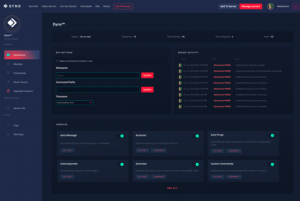
So richten Sie Dyno Bot ein
Die Einrichtung von Dyno Bot ist einfach und erfordert nur wenige Schritte. Der Vorgang ist relativ schnell und einfach, und sobald er eingerichtet ist, ist die Aktivierung von „Autorole“ nur noch ein paar weitere Schritte entfernt.
Um Dyno Bot einzurichten, müssen Sie zunächst die offizielle Website besuchen und das Tool herunterladen:
- Gehen Sie zu dynobot.net und klicken Sie auf die blaue Schaltfläche „Mit Discord anmelden“. Sie finden es oben rechts auf dem Bildschirm ODER direkt in der Mitte rechts neben dem Absatz „Über Dyno“.
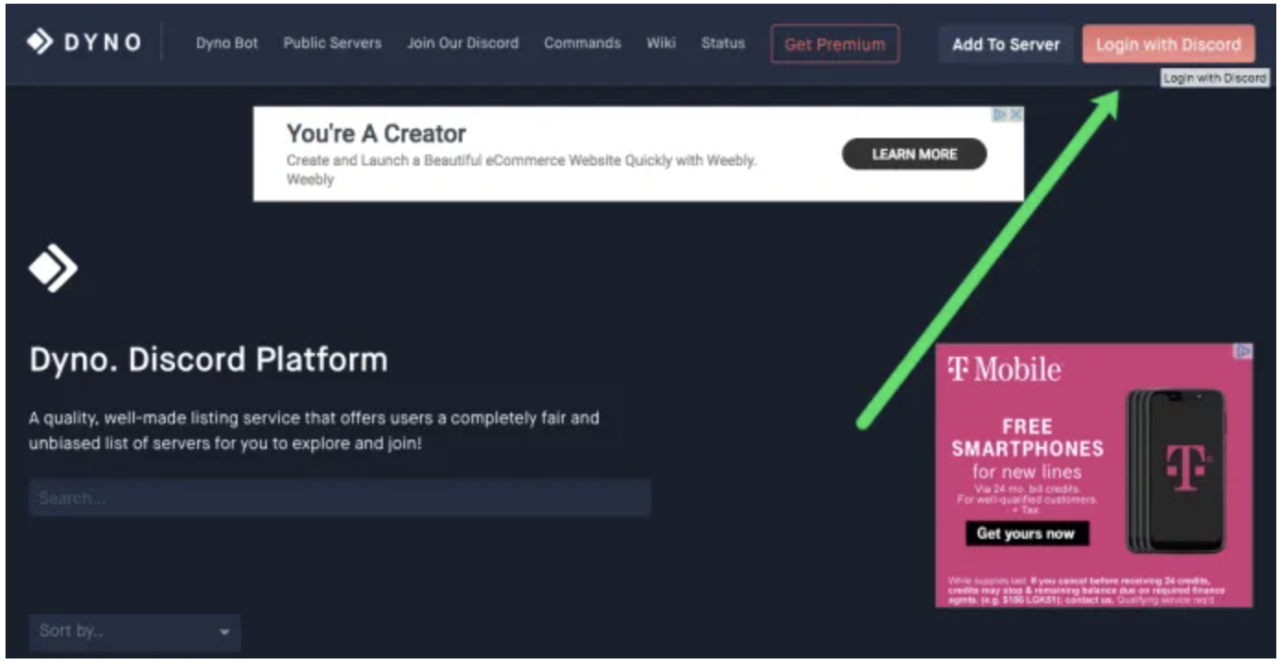
- Wenn Sie bereits bei Discord angemeldet sind, können Sie stattdessen in der Hauptmenüleiste auf die Schaltfläche „Zum Server hinzufügen“ klicken. Sie müssen jedoch weiterhin angemeldet sein, um zum Dashboard zu gelangen.
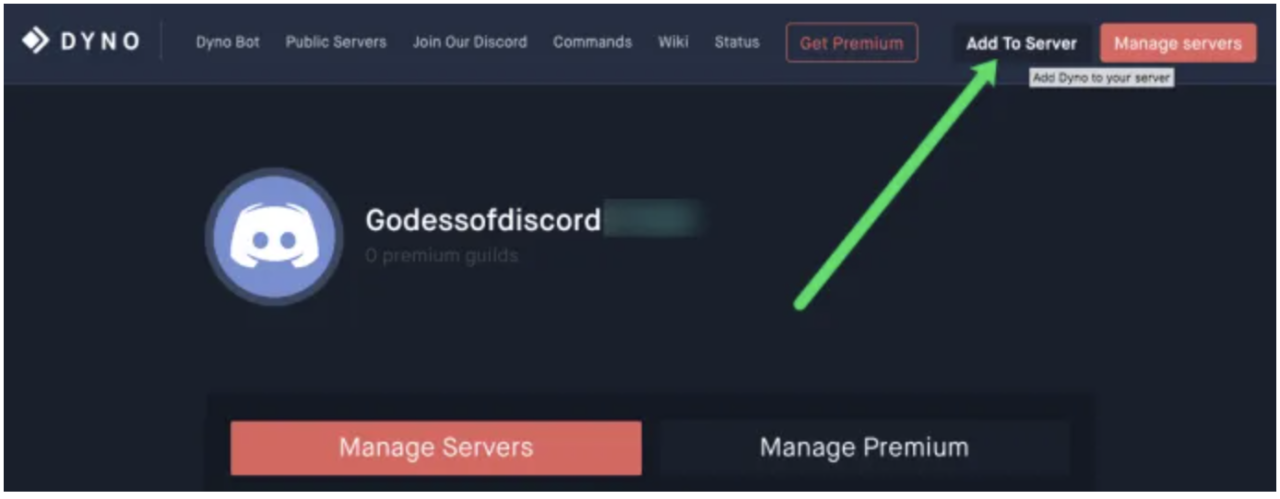
- Melden Sie sich mit Ihren Zugangsdaten an und die neue Autorisierungsseite wird geöffnet. Klicken Sie auf „Autorisieren“, um fortzufahren.
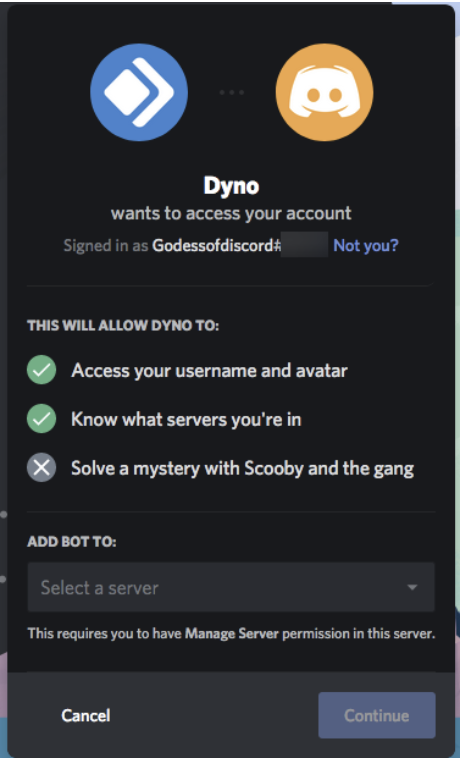
- Als Nächstes müssen Sie den Server auswählen, zu dem Sie Dyno Bot hinzufügen möchten. Sie können es aus dem Dropdown-Menü auswählen.
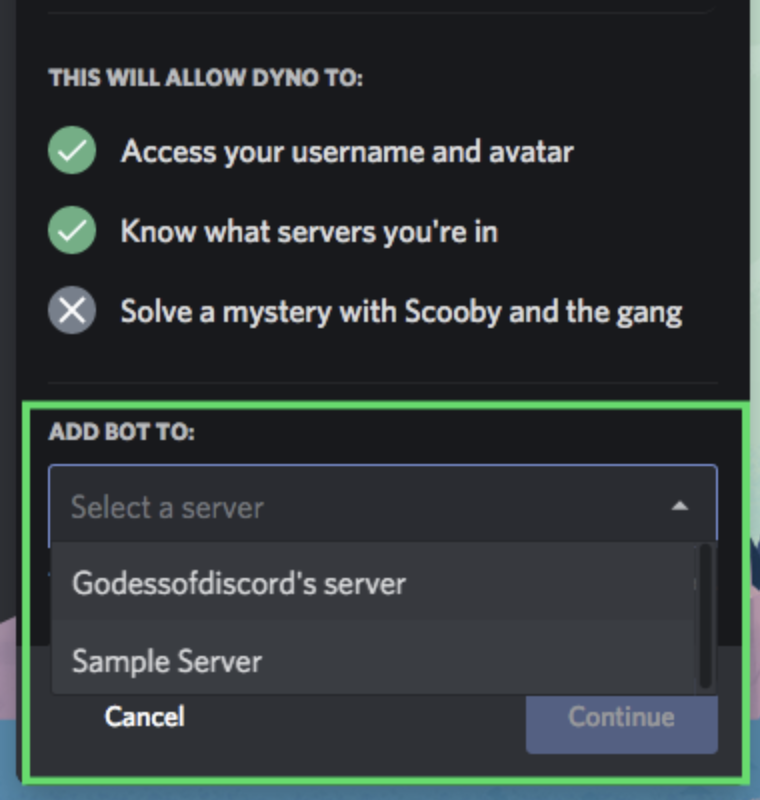
- Nachdem Sie den Server ausgewählt haben, können Sie aus einer Liste von Berechtigungen auswählen. Sie können diejenigen deaktivieren, die Sie nicht möchten.
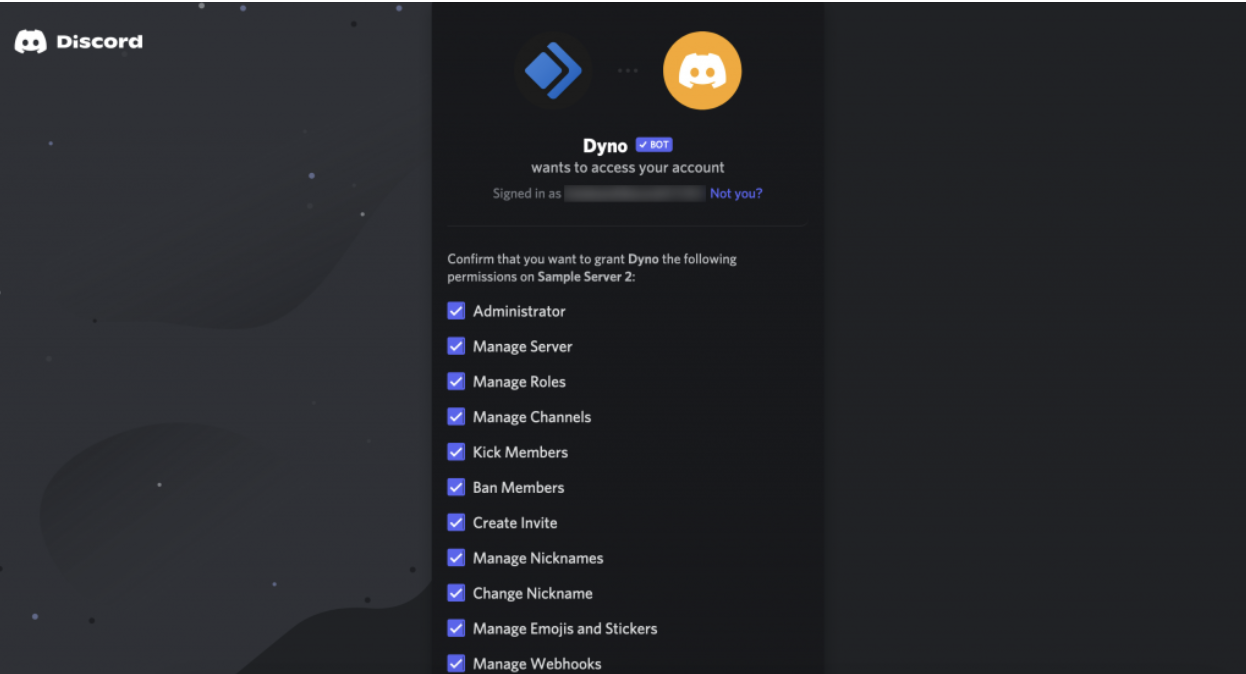
- Klicken Sie auf die Schaltfläche „Autorisieren“, um Dyno Bot auf Ihrem Server zu aktivieren.

- Ein „Ich bin kein Roboter“-reCAPTCHA-Fenster fordert Sie zur Autorisierung auf. Klicken Sie auf das Kästchen und fahren Sie fort.
Sie sollten sich jetzt auf der Seite „Server verwalten“ der Dyno Bot-Website befinden. Von hier aus gelangen Sie zum Dashboard Ihres Servers.
Verwalten von Servern mit Dyno Bot
Als Nächstes müssen Sie die Server verwalten, denen Sie automatische Rollen zuweisen möchten. Hier ist wie:
- Klicken Sie auf der Registerkarte „Verwalten“ auf das Logo des Servers, um zum Dashboard dieses Servers zu gelangen.
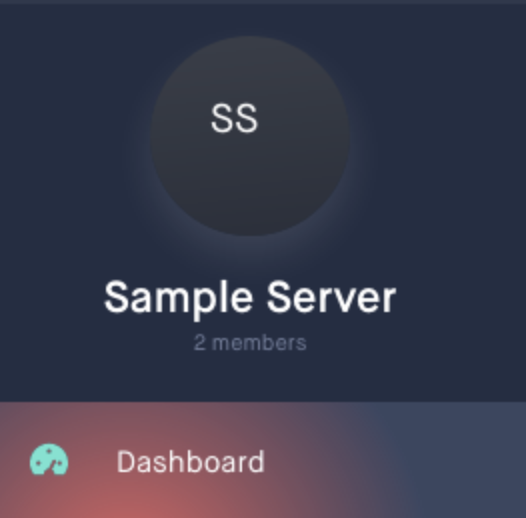
- Auf der Registerkarte „Startseite“ im Abschnitt „Allgemein“ müssen Sie Ihrem Dyno Bot einen Spitznamen geben und ein Befehlspräfix einrichten.
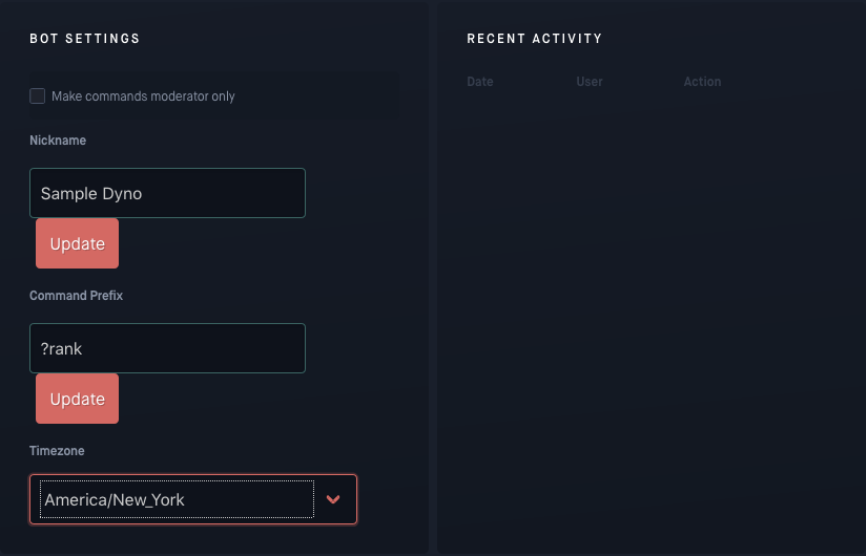
Das Befehlspräfix ist der Schlüssel zur Verwendung aller von Dyno Bot bereitgestellten Befehle.
Dyno Bot: Rollen und Ränge automatisch zuweisen
Sie können die Autorole-Funktion über das Dashboard im Abschnitt „Moduleinstellungen“ in Dyno aktivieren.
Zurück im Dyno Bot Dashboard für Ihren Server:
- Klicken Sie im Abschnitt „Moduleinstellungen“ im Menü auf der linken Seite auf die Option „Autoroles“.
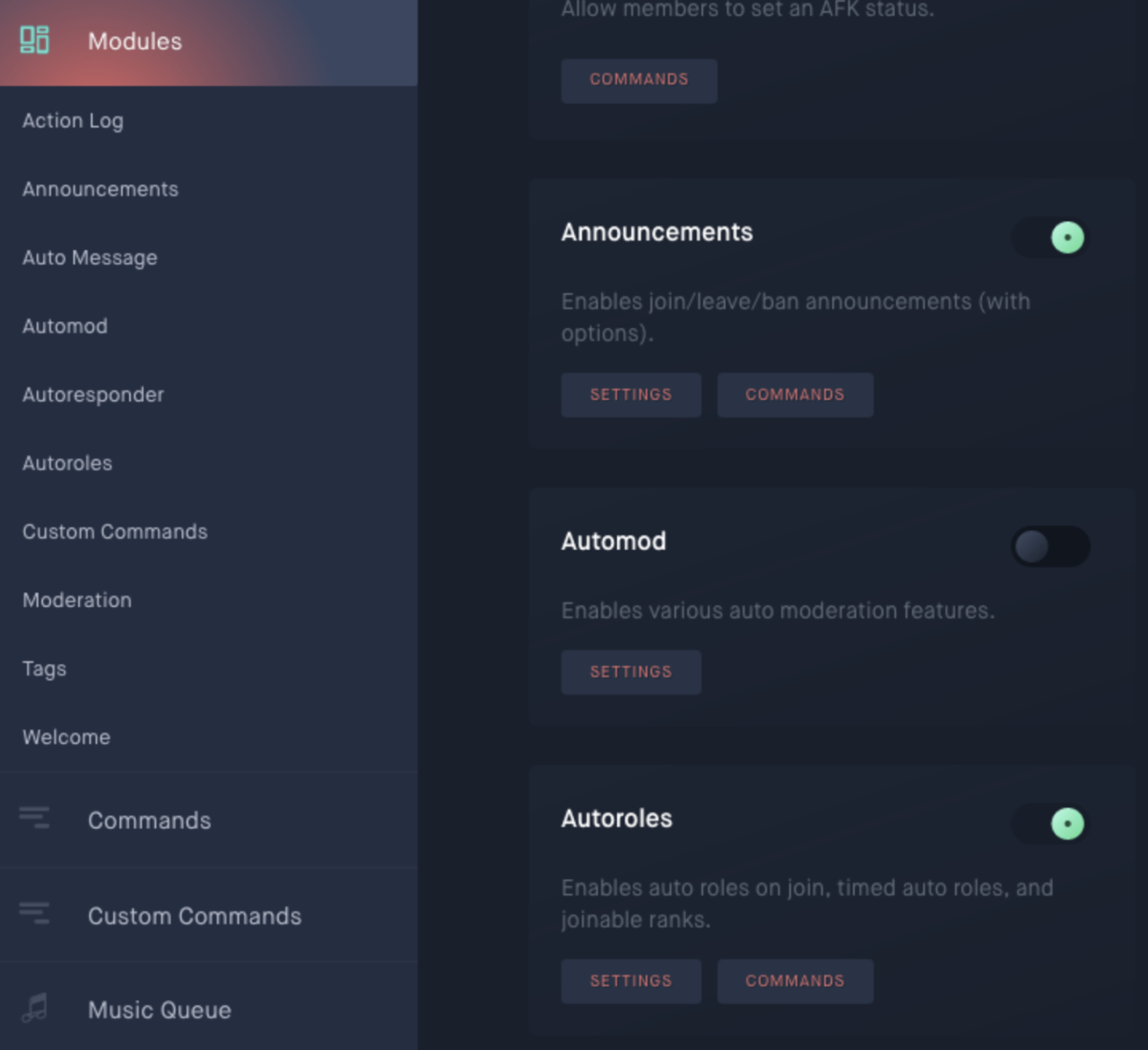
- Klicken Sie im Hauptfenster auf das Dropdown-Menü und wählen Sie die Rolle aus, die Sie zur automatischen Zuweisung hinzufügen möchten.
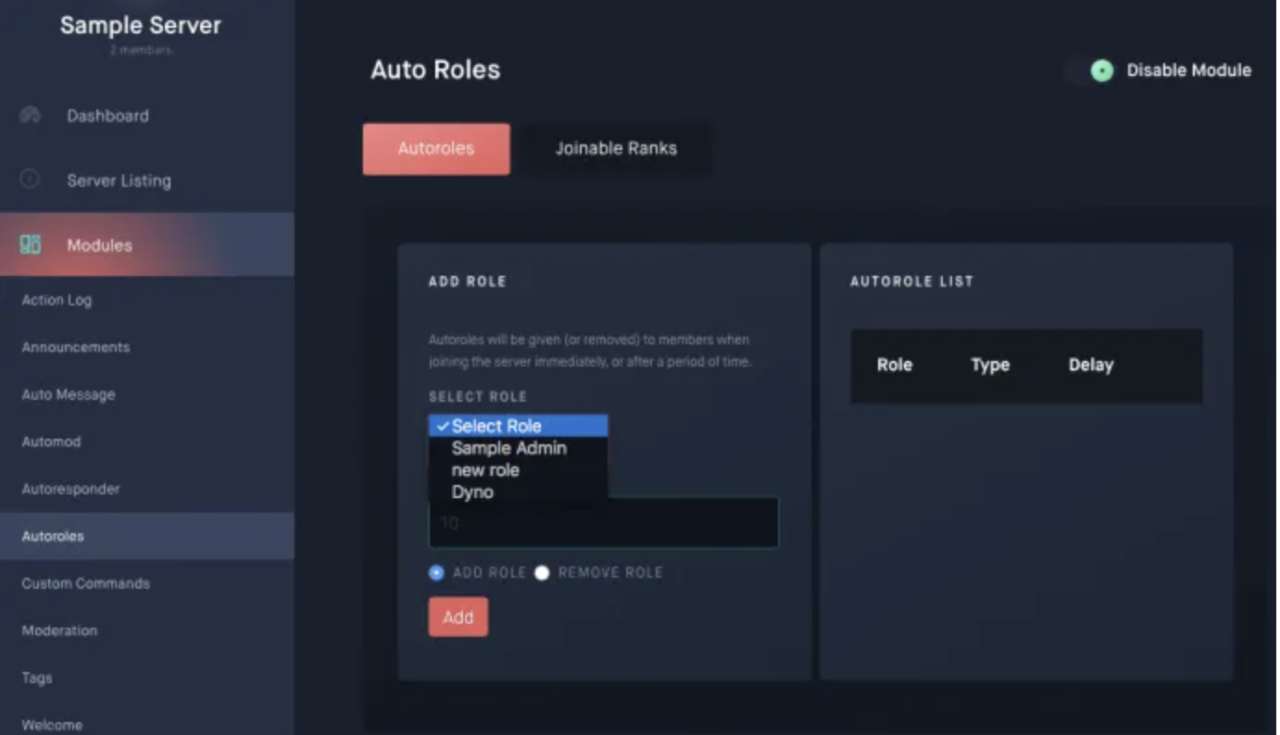
- Wählen Sie im Feld „Verzögerung (Minuten)“ die Zeitspanne aus, die neue Mitglieder benötigen, um diese Rolle zu übernehmen.
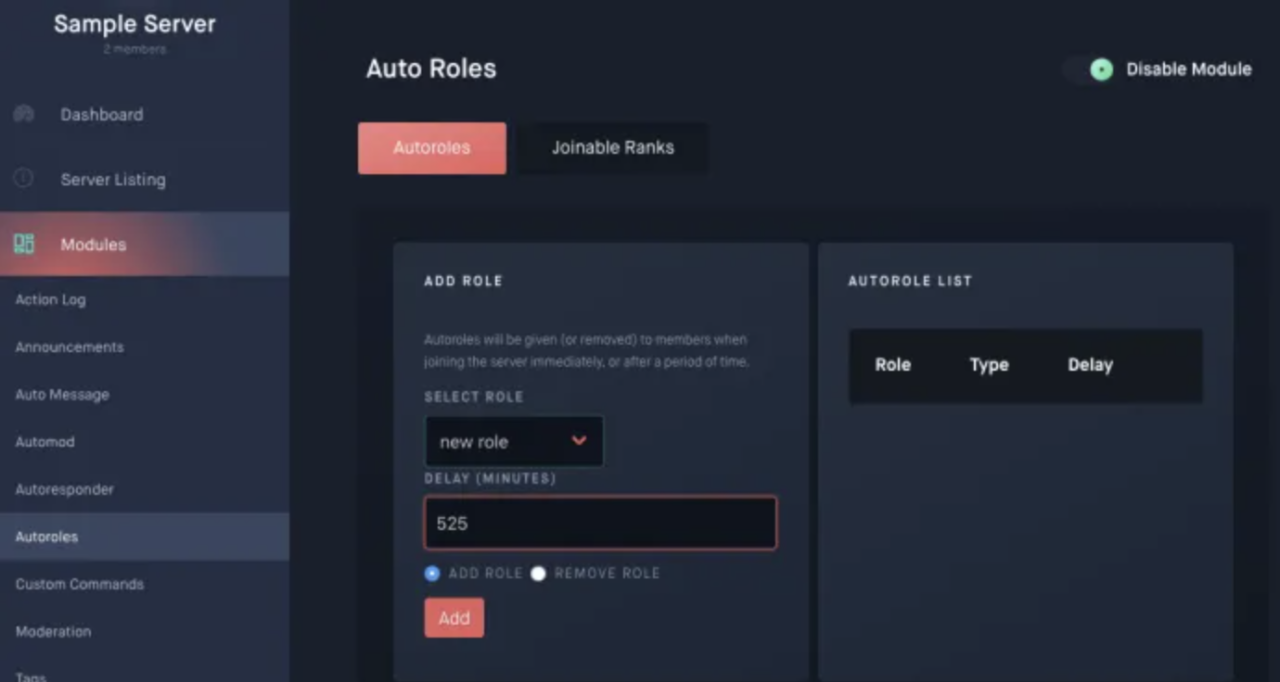
- Dies kann sofort erfolgen, indem Sie eine „0“ eingeben oder das Feld leer lassen.
- Klicken Sie auf die Schaltfläche „Hinzufügen“, um die Rolle als automatisch zugewiesen zu platzieren.
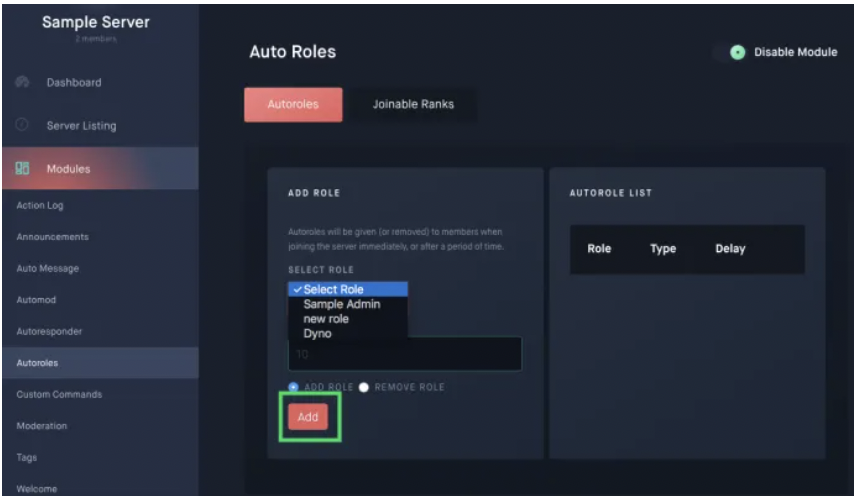
Wenn Sie gut in Mathe sind, können Sie die Länge auf Tage, Wochen, Monate oder sogar Jahre festlegen, indem Sie die entsprechende Zeit in Minuten angeben.
Sie können jede Rolle, die Sie hier platzieren, jederzeit entfernen, indem Sie in der Autorole-Liste auf die rote Schaltfläche „Entfernen“ rechts neben der Rolle klicken.
Stellen Sie nun sicher, dass der Dyno Bot auf Ihrem Server eine höhere Rolle als die automatisch zugewiesene Rolle hat, sonst funktioniert er nicht.
Gehen Sie zurück zu Discord und machen Sie Folgendes:
- Klicken Sie rechts auf Ihren Server. Klicken Sie dann oben auf das Pfeilsymbol und wählen Sie Servereinstellungen.
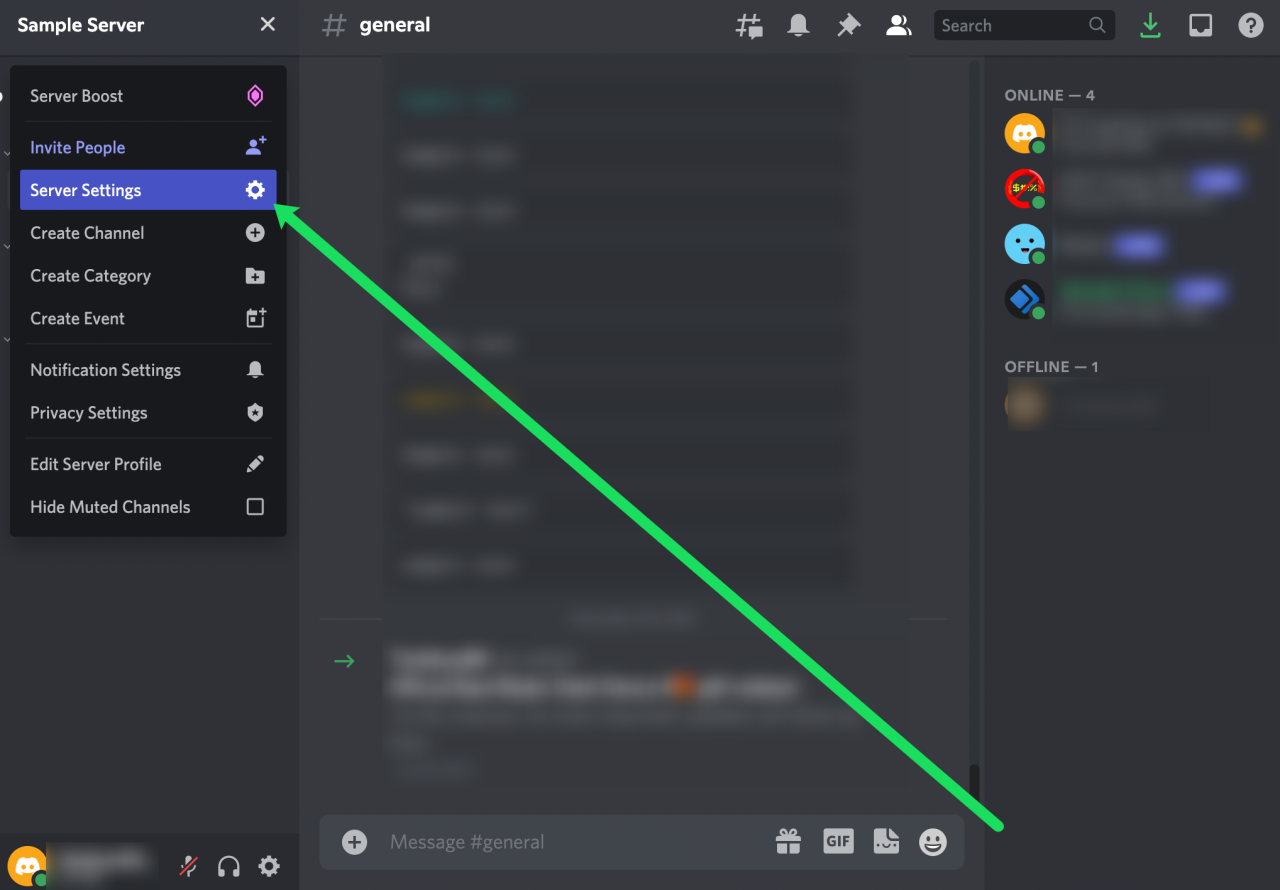
- Klicken Sie auf Rollen.
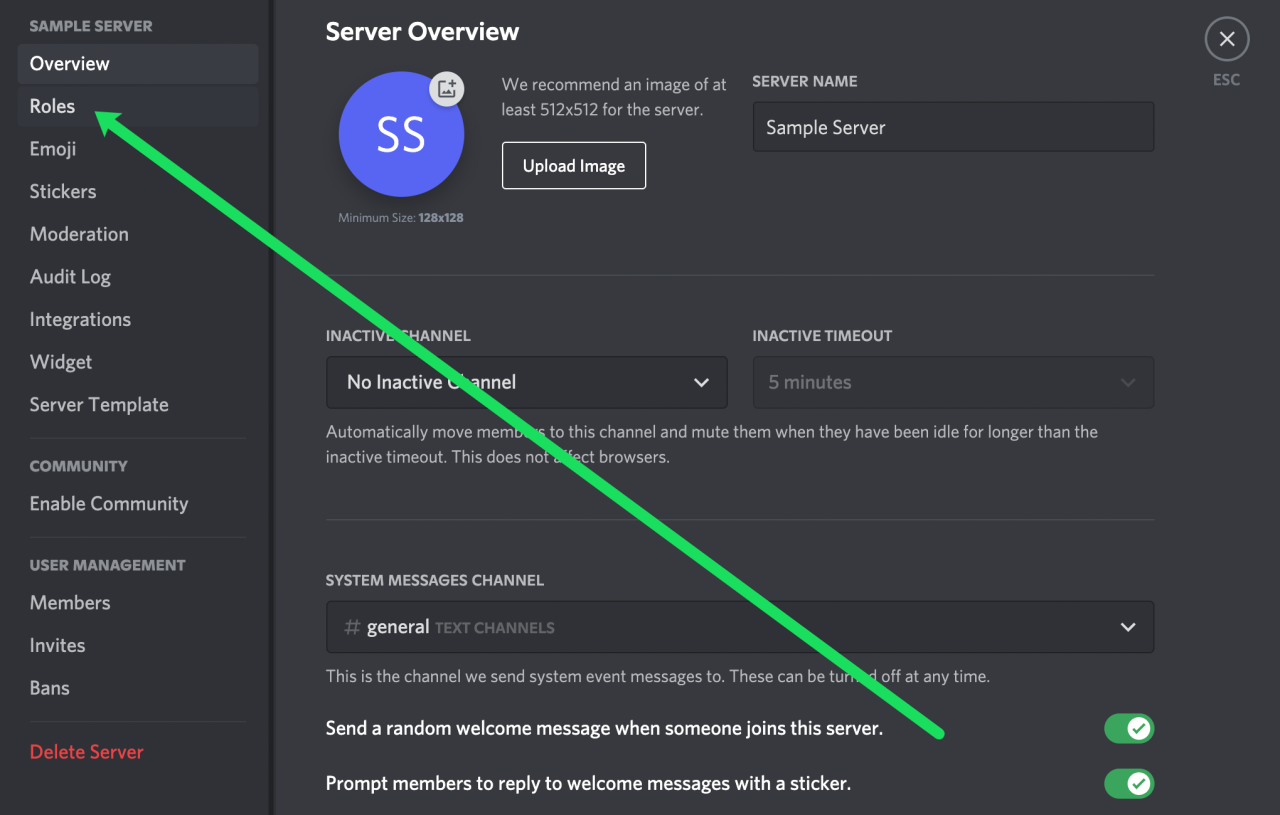
- Bewegen Sie den Mauszeiger über den Dyno-Bot und klicken Sie auf das Stiftsymbol.
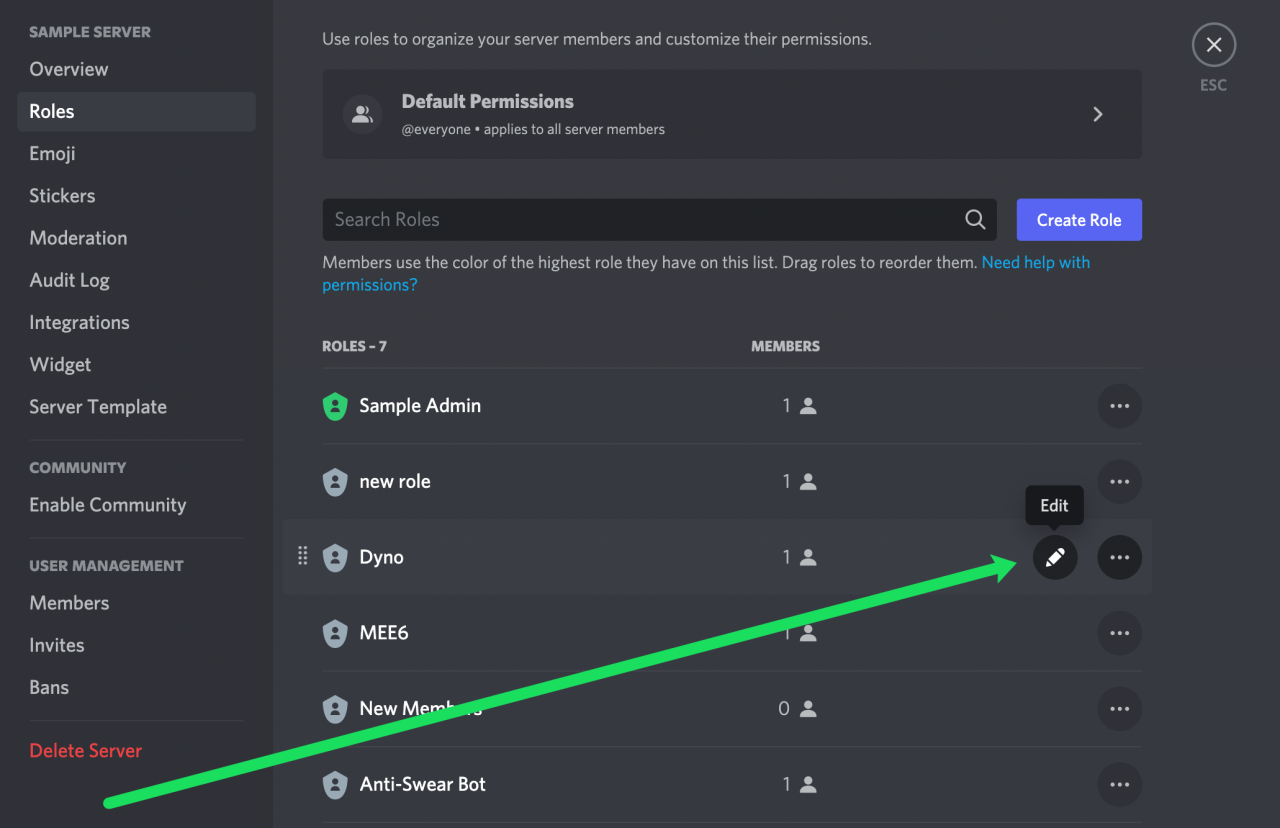
- Klicken Sie auf Berechtigungen.
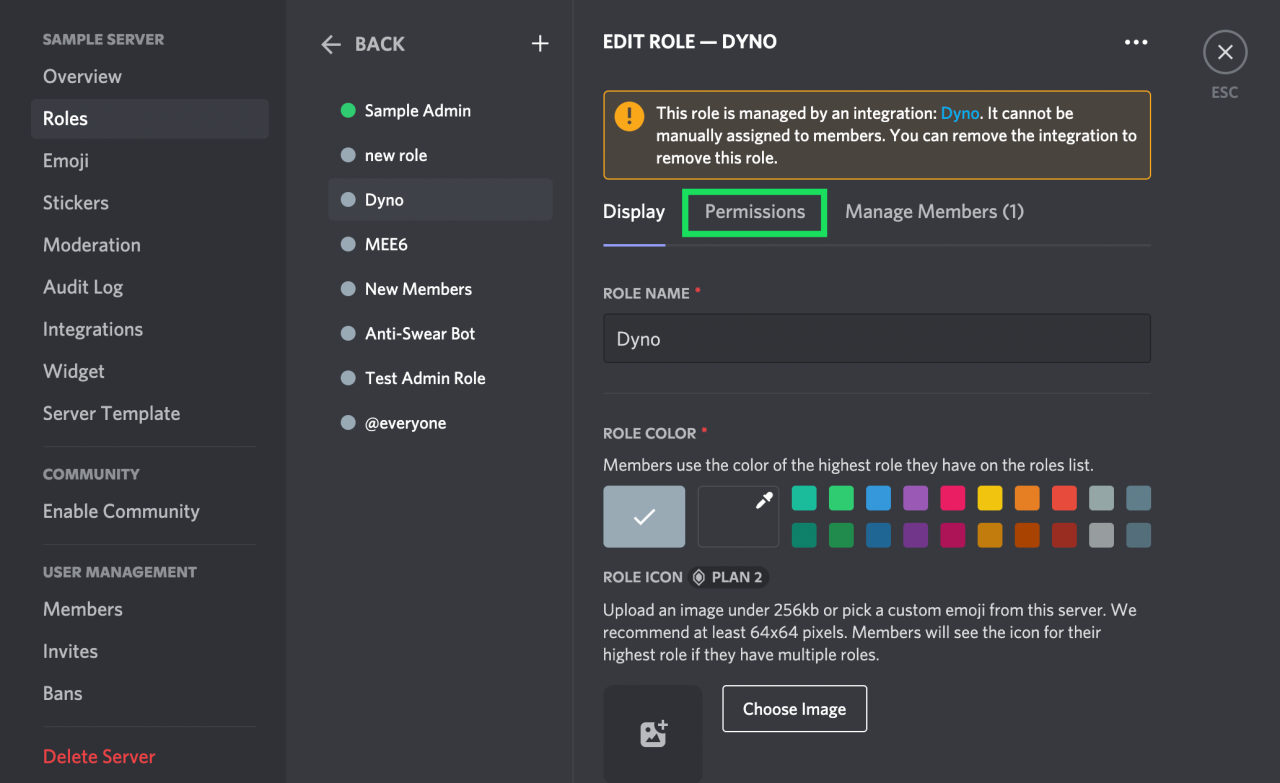
- Scrollen Sie nach unten zu „Administrator“ und schalten Sie den Schalter um, sodass er grün wird.
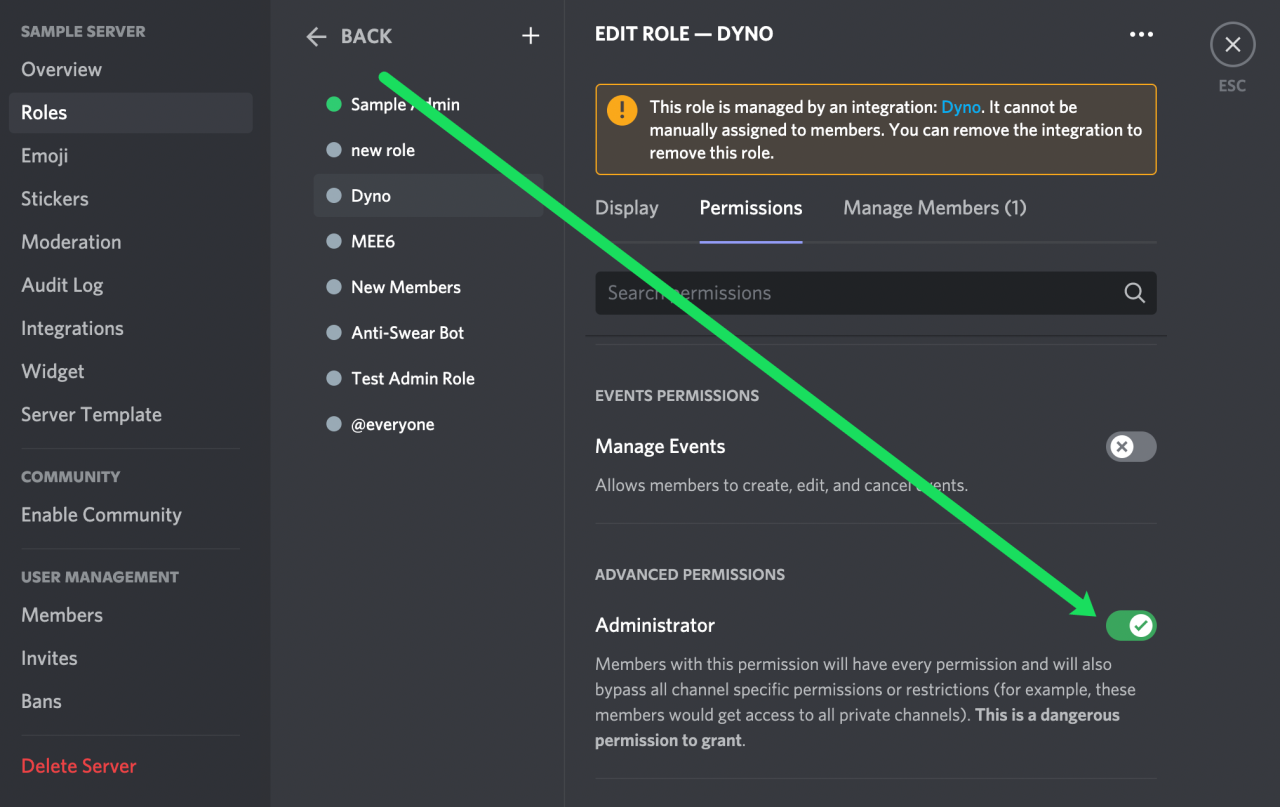
Die Rolle wird nun jedem Mitglied gewährt, das das festgelegte Zeitziel erreicht.
Dyno Bot bietet Ihren Servermitgliedern auch die Möglichkeit, sich selbst mit Rängen einzurichten. Ränge sind genau wie Rollen, aber die Fähigkeit, sie zu verleihen, wird durch den Befehl „?rank“ bestimmt. Sie werden auf die gleiche Weise erstellt wie Rollen – der Serverbesitzer erstellt sie und legt die Berechtigungen für jede auf dem Discord-Server fest.
Jeder, der als Bot-Administrator gilt, kann bestimmen, welche Ränge für die Öffentlichkeit zugänglich sind, indem er sie über das Dyno Bot-Dashboard hinzufügt. Auch wenn dies nicht automatisch geschieht, ist dies dennoch eine schnellere Möglichkeit, Ihren Mitgliedern spezifische Berechtigungen zu erteilen, einschließlich des exklusiven Zugriffs, ohne dass Sie diesen diesen persönlich erteilen müssen.
Wenn Sie daran interessiert sind, Ränge für Dyno Bot einzurichten:
- Kehren Sie zum Dyno Bot-Dashboard des Servers zurück, für den Sie Ränge hinzufügen möchten.
- Gehen Sie im Abschnitt „Moduleinstellungen“ zur Registerkarte „Autoroles“, genau wie bei Rollen.
- Klicken Sie dieses Mal auf die Registerkarte „Beitrittsfähige Ränge“ oben im Hauptfenster.
- Klicken Sie auf das Dropdown-Menü „Rolle auswählen“ und wählen Sie aus, welche Rolle(n) Sie beitreten möchten.
- Im Abschnitt „Rangeinstellungen“ können Sie die Mitglieder auf eine einzelne Rolle beschränken. Dies wird dazu beitragen, die Macht, die Mitglieder haben können, zu begrenzen.
- Klicken Sie für jede ausgewählte Rolle auf die Schaltfläche „Hinzufügen“.
Ihre Mitglieder können einen Rang hinzufügen, indem sie „?rank“ eingebenwobei die Rolle vollständig ausgeschrieben werden muss.
Verwenden von Mee6 zur automatischen Rollenzuweisung in Discord
Diejenigen, die neu in der Discord-Bot-Szene sind, finden die Verwendung von Dyno Bot möglicherweise verwirrend. Für einen weniger versierten Benutzer kann es etwas zu viel sein. Wenn das auf Sie zutrifft, möchte ich Ihnen eine einfachere Alternative vorstellen: Mee6.
Der Mee6-Bot ist ein wirklich cooles Tool für einen Server, der sich in eine Community verzweigen möchte. Er bietet fast so viel wie der Dyno Bot (in mancher Hinsicht mehr) und bleibt dabei einfacher zu bedienen und zu navigieren. Die LEVEL UP-Funktion ist wirklich cool, da sie Ihren Servermitgliedern einen Anreiz bietet, sich an Scherzen zu beteiligen.
Jedes Mal, wenn Sie eine Textnachricht in einem der Serverkanäle senden, haben Sie die Möglichkeit, „aufzusteigen“. Es bietet nicht unbedingt zusätzliche Vorteile (ohne den Kauf von Premium), aber genau wie bei Videospielen kann es sich trotzdem ziemlich gut anfühlen.
Mee6 einrichten
Mee6 ist in seinem Einrichtungsprozess nicht unähnlich zu Dyno Bot. Um zu beginnen, müssen Sie einen Ausflug zur offiziellen Mee6-Website machen.
Lassen Sie uns Mee6 einrichten:
- Gehen Sie zu https://mee6.xyz/ und klicken Sie auf die Schaltfläche „Zu Discord hinzufügen“. Dieser Vorgang geht etwas schneller, wenn Sie bereits bei Discord angemeldet sind, aber alles, was Sie wirklich benötigen, sind Ihre Discord-Anmeldedaten.
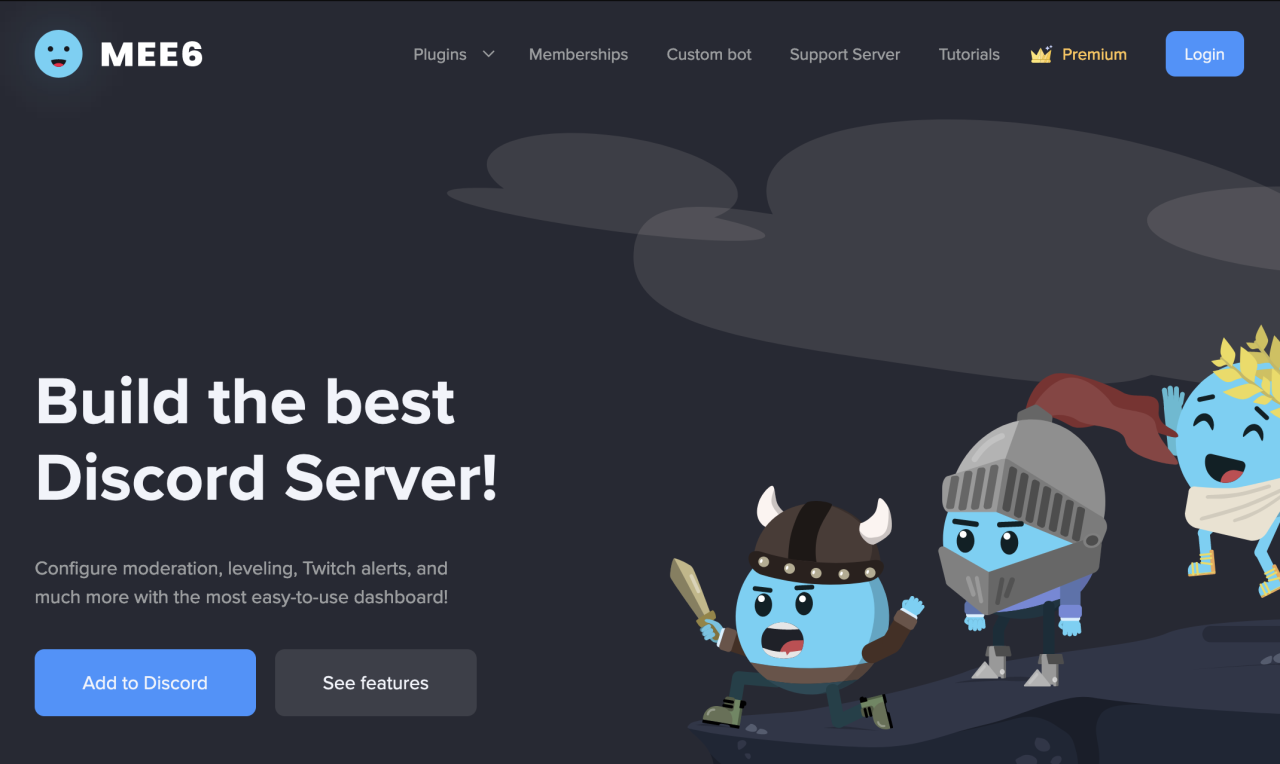
- Sobald Sie sich bei Discord angemeldet haben, erhalten Sie das Mee6-Autorisierungs-Popup-Fenster, in dem Sie um Zugriff gebeten werden. Klicken Sie unten rechts im Fenster auf die Schaltfläche „Autorisieren“.
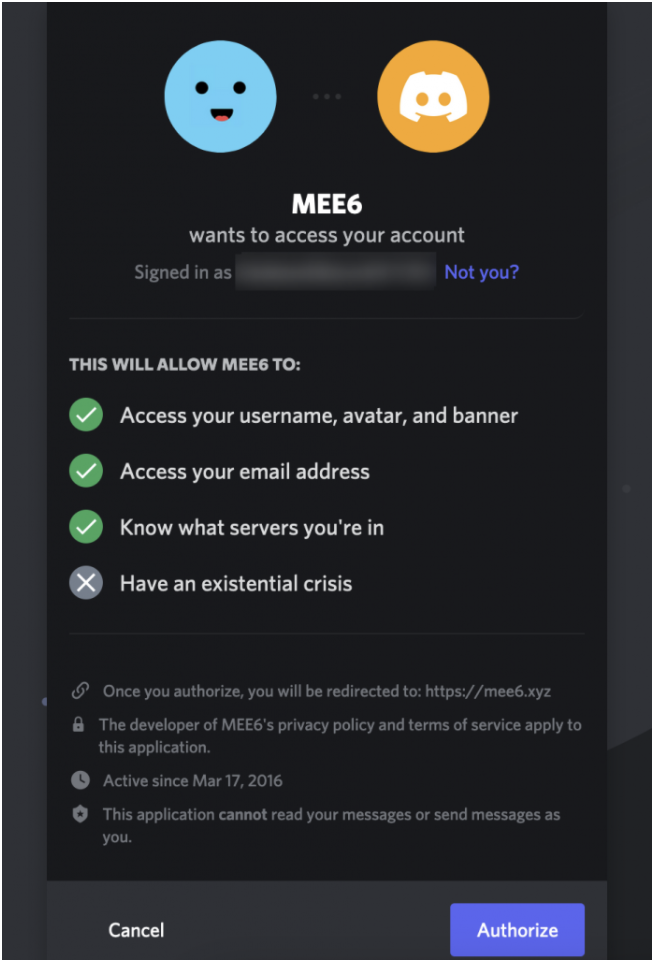
- Klicken Sie auf das Logo des Servers, den Sie verwalten möchten.
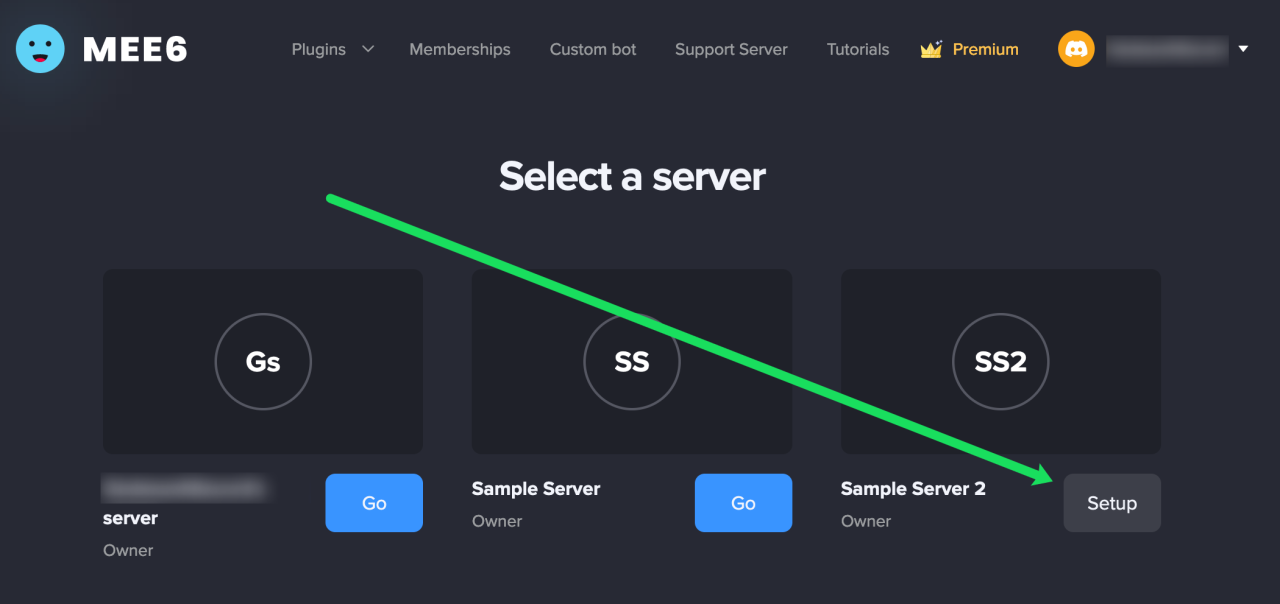
- Sie erhalten ein weiteres Autorisierungsfenster, dieses Mal ist der Server bereits im Dropdown-Menü ausgewählt. Klicken Sie einfach noch einmal auf die Schaltfläche „Weiter“, um fortzufahren.
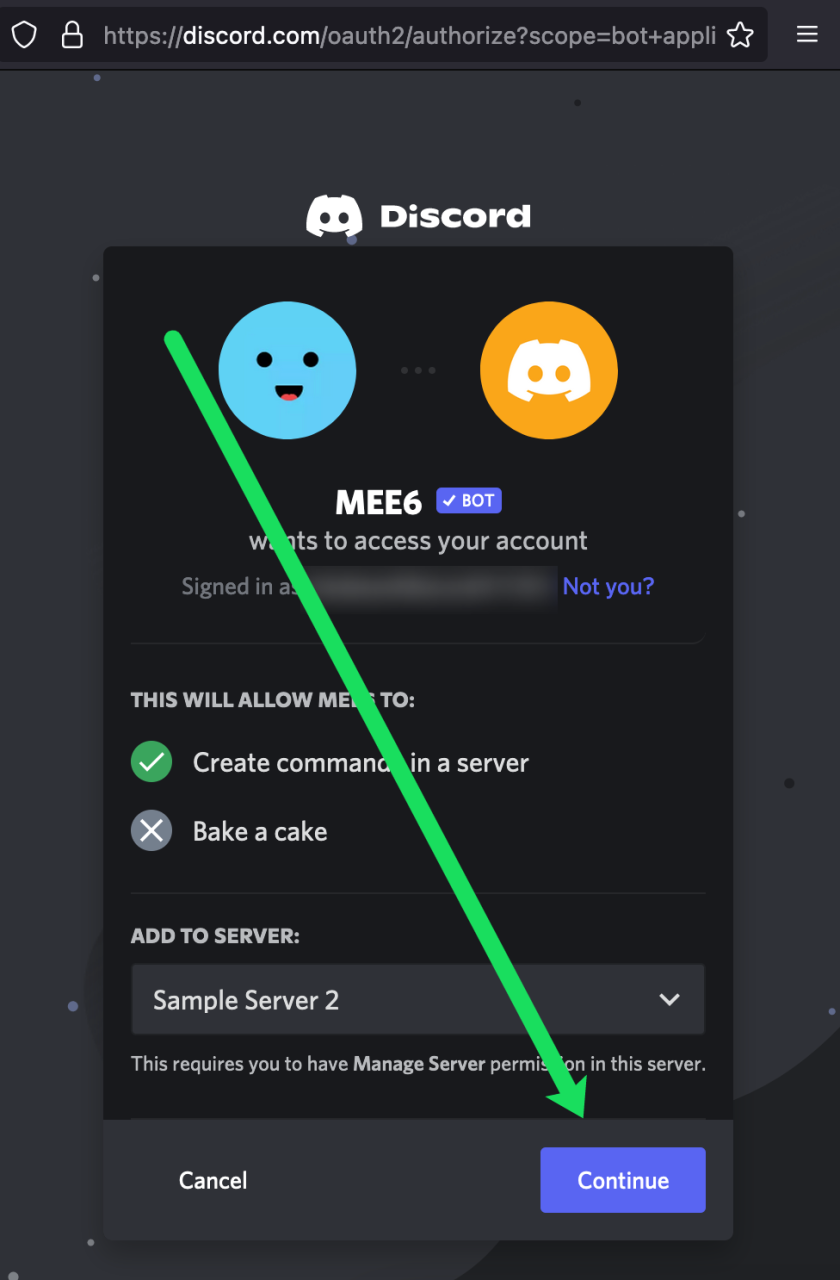
- Autorisieren Sie den Bot ein zweites Mal. Klicken Sie auf das Kästchen neben „Ich bin kein Roboter“, um fortzufahren.
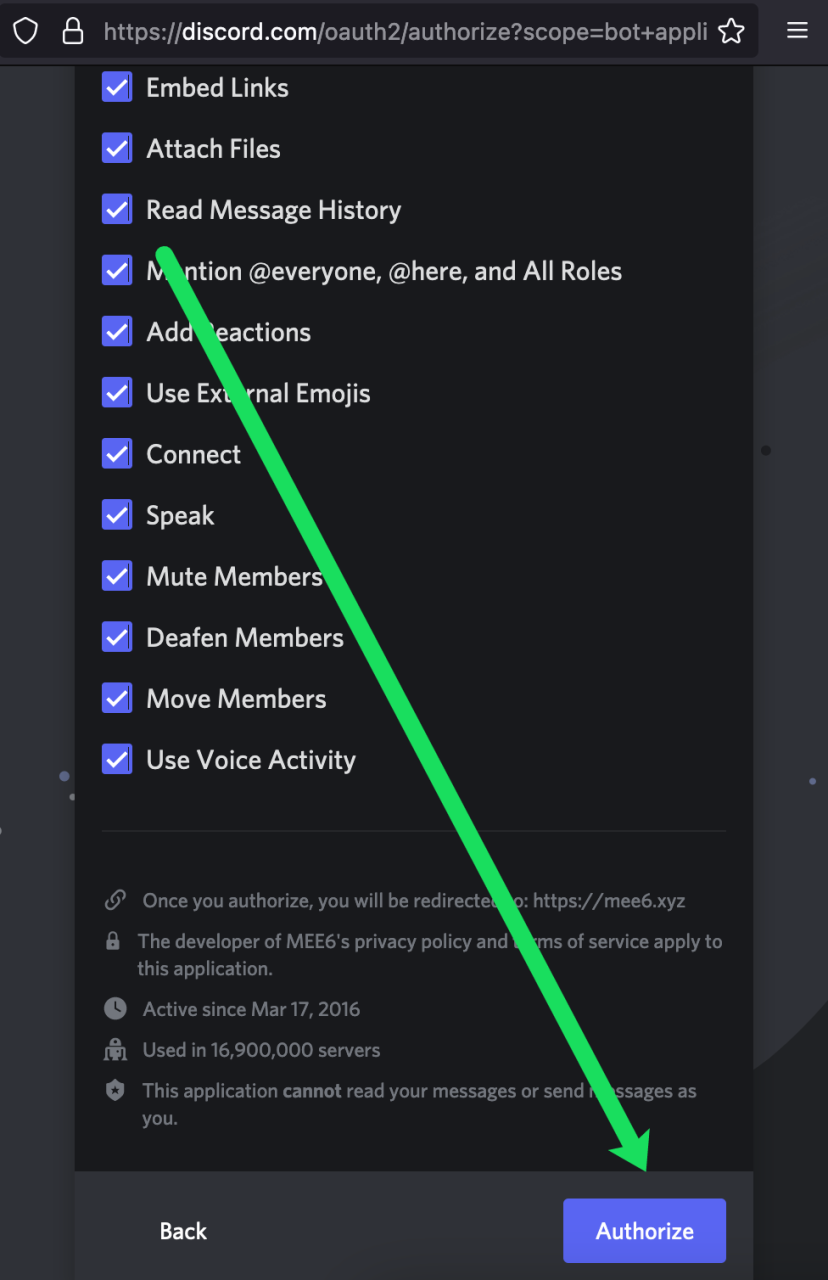
Willkommen in Ihrem Mee6-Dashboard! Hier können Sie Änderungen an den Einstellungen und Befehlen Ihres Mee6-Bots vornehmen. Mee6 bietet verschiedene automatische Befehle wie das Sperren von Benutzern, das Löschen von Nachrichten und die Warnung eines Benutzers, der gegen die Standards Ihres Kanals verstößt.
Mee6 Auto-Rolle
Mit Mee6 können Sie Erstbesuchern Ihres Servers automatisch eine Rolle hinzufügen. Die meisten automatischen Zuweisungsfunktionen für Discord-Bots beziehen sich auf diejenigen, die neu auf Ihrem Server sind. Ohne die Premium-Optionen von Bots zu nutzen, die mehr ermöglichen, bleiben Sie bei dieser eingeschränkten Funktion weitgehend hängen.
So fügen Sie automatisch eine Rolle für Neulinge hinzu:
- Klicken Sie auf der Mee6-Website auf der linken Seite auf Willkommen. Schalten Sie dann den Schalter für „Neuen Benutzern eine Rolle geben“ um.
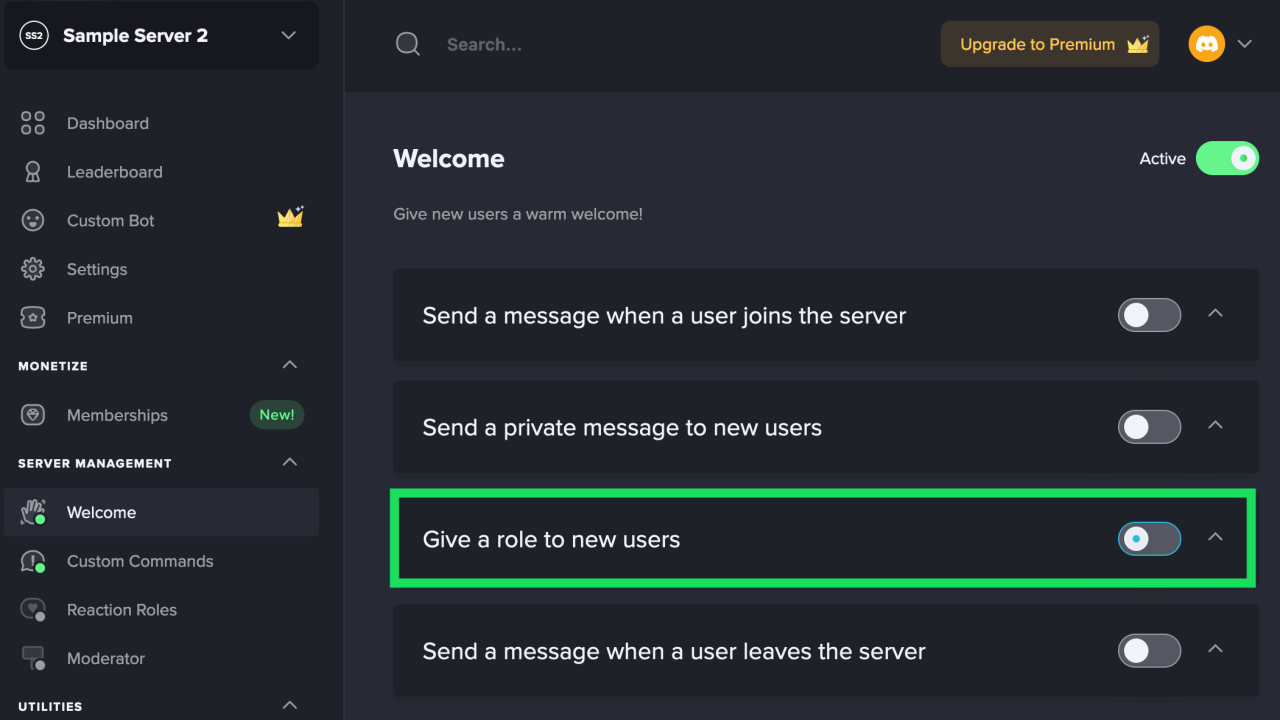
- Klicken Sie auf das + unter Zu vergebende Rollen.
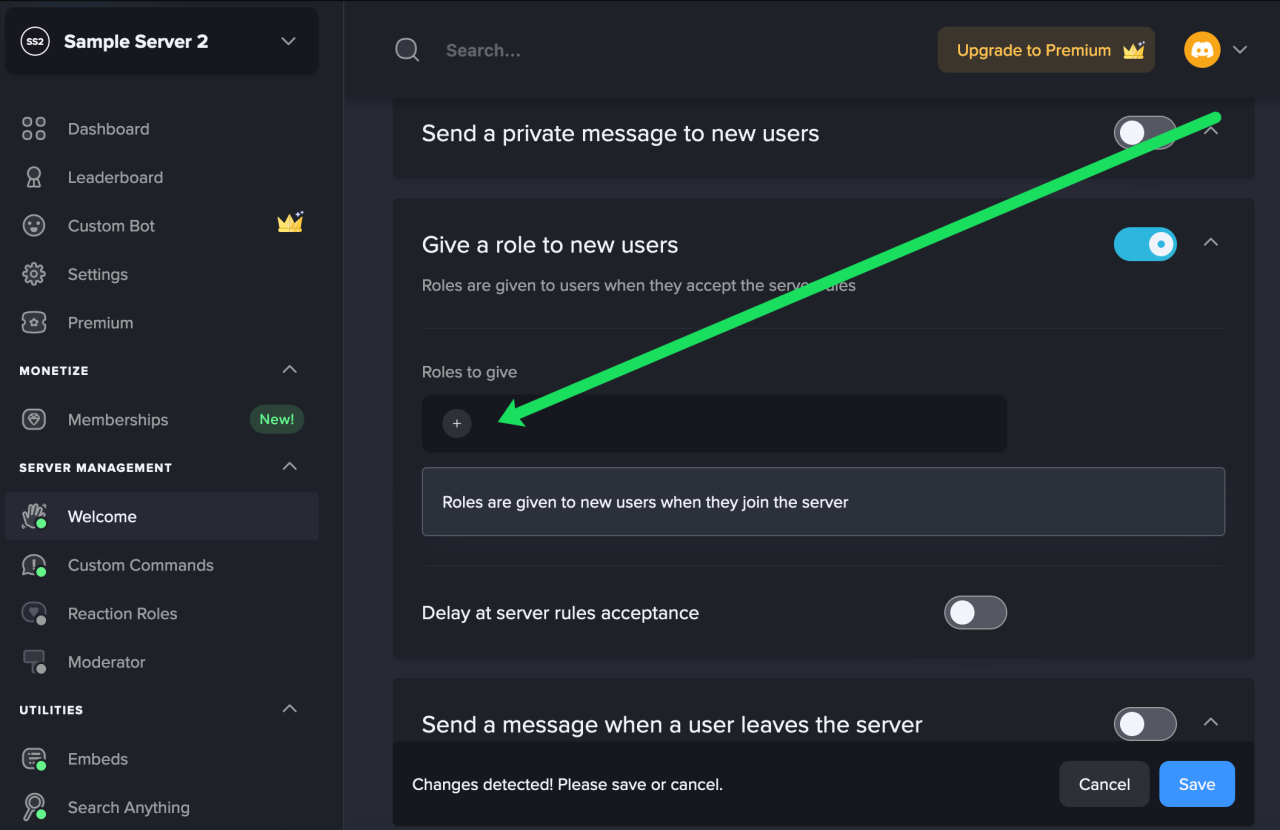
- Schließen Sie Ihre Entscheidung ab, indem Sie unten auf dem Bildschirm auf die Schaltfläche „Änderungen speichern“ klicken.
Stellen Sie ähnlich wie bei Dyno Bot sicher, dass Mee6 eine höhere Autoritätsrolle hat als die Rollen, die Sie gewähren.
Rollen in Discord verwalten
Angenommen, Sie möchten Rollen individuell zuweisen, können Sie dies in der Discord-Anwendung tun. Klicken Sie auf den Server, mit dem Sie arbeiten, und führen Sie die folgenden Schritte aus:
- Tippen Sie auf das Dropdown-Menü oben rechts, wo der Name Ihres Servers angezeigt wird. Klicken Sie dann auf Servereinstellungen.
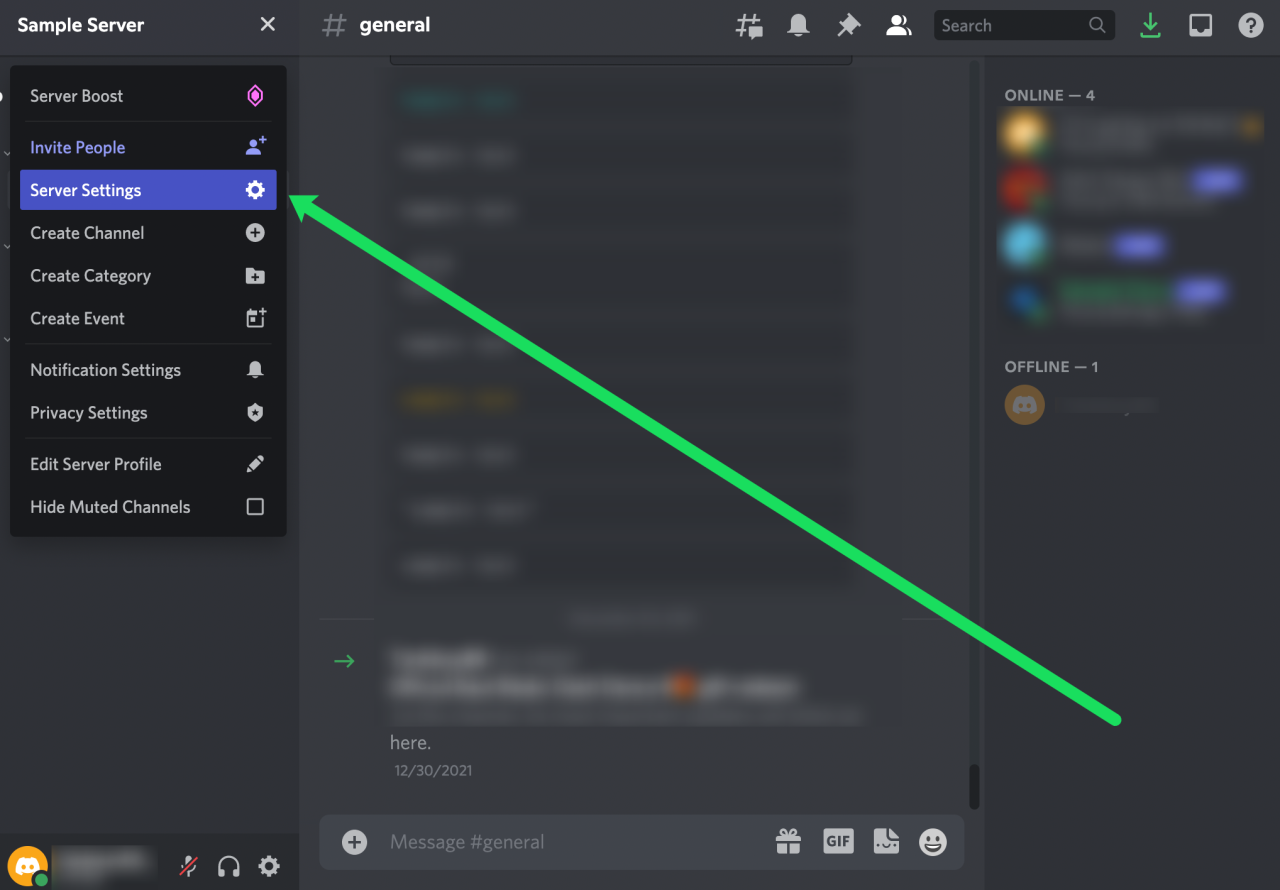
- Wählen Sie die zweite Option auf der linken Seite mit der Aufschrift „Rollen“.
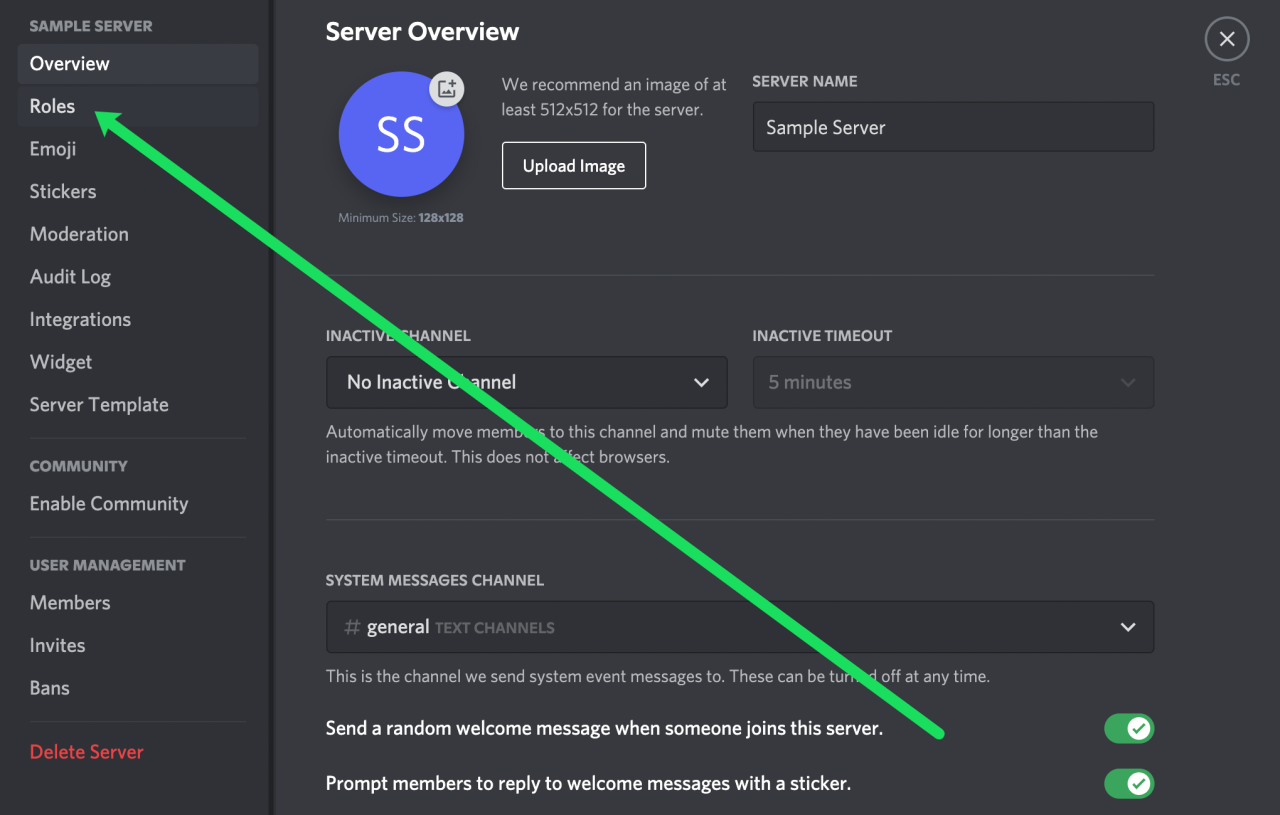
- Schalten Sie die Berechtigungen um, die Sie den Benutzern auf Ihrem Server zuweisen möchten.
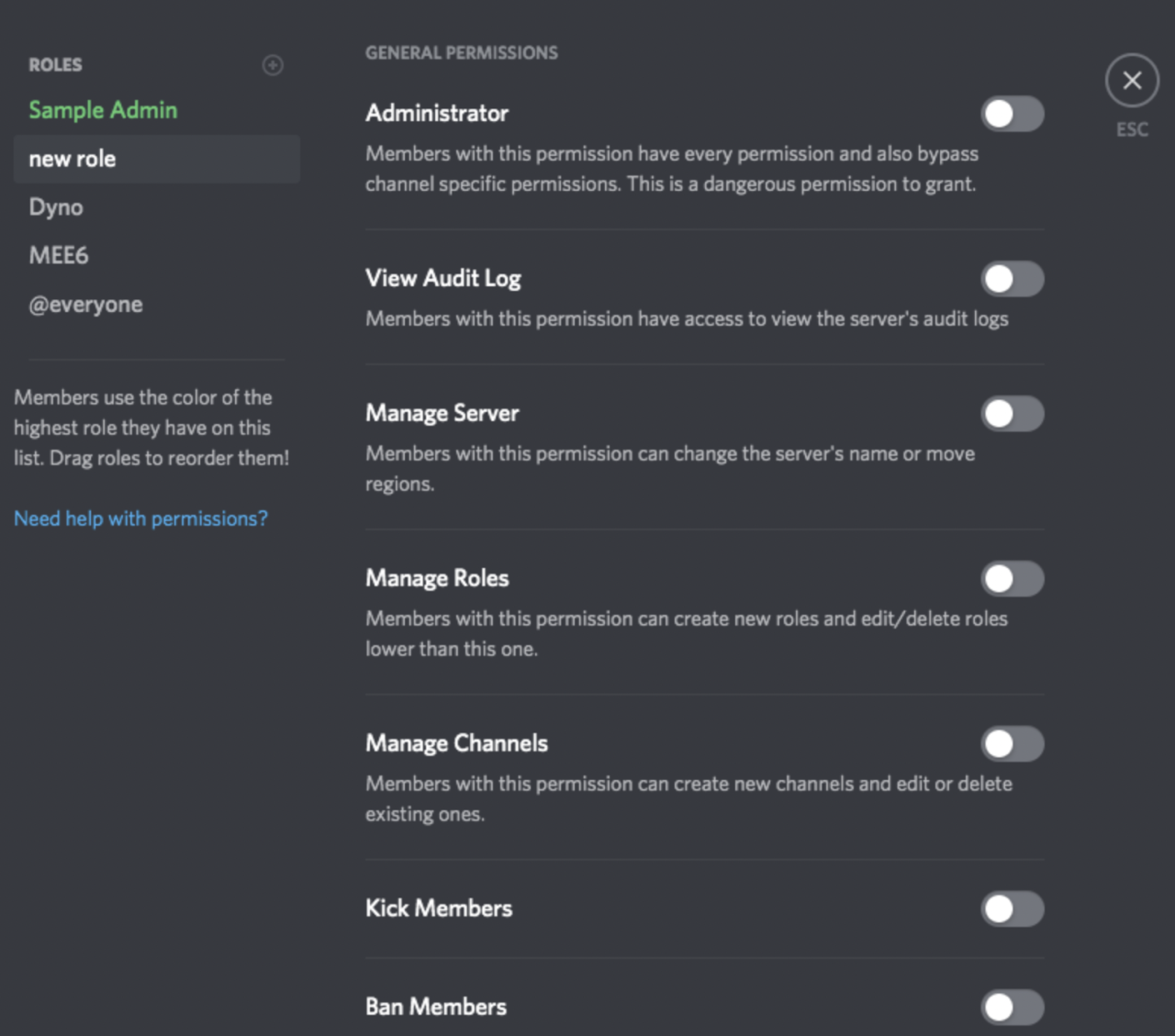
Informationen zum Verwalten von Serverrollen in der Discord-App finden Sie in diesem Artikel.
Die einzige andere Möglichkeit, eine automatische Rollenfunktion hinzuzufügen, besteht darin, selbst einen Bot zu erstellen, der die Aufgabe ausführt. Sie können den Dingen Ihre eigene besondere Note verleihen, die es Ihnen ermöglicht, bestimmte Meilensteine zu erreichen, um eine neue Rolle zu erreichen, oder eine andere Art und Weise hinzuzufügen, die Ihnen einfällt. Die Grenze liegt in Ihrer Kreativität, Ihren Programmierfähigkeiten und Ihrem Verständnis der Discord-API.
Diese beiden vorgeschlagenen Bots erfreuen sich großer Beliebtheit, was bedeutet, dass sie wahrscheinlich weiterhin Unterstützung erhalten und sich im Laufe der Zeit weiterentwickeln werden. Wenn Sie spezielle Wünsche für zusätzliche Funktionen haben, können Sie sich auf deren Discord-Support-Server an die Support-Teams von Dyno Bot oder Mee6 wenden.
Häufig gestellte Fragen
Discord ist bereits mit so vielen Funktionen ausgestattet; Fügen Sie dazu Bots und automatische Rollenzuweisungen hinzu, und es ist natürlich, dass noch mehr Fragen auftauchen. Nachfolgend finden Sie weitere Antworten auf diese Fragen.
Kann ich neuen Mitgliedern Rollen zuweisen?
Absolut. Die Zuweisung von Rollen für neue Mitglieder ist oft wichtig, um den Frieden in Ihren Kanälen aufrechtzuerhalten. Wenn neue Benutzer beitreten, können Sie Rollen zuweisen, die verhindern, dass sie zu viele Kommentare abgeben, und so mögliche Belästigungen lindern. Gehen Sie einfach zur Registerkarte „Rollen“, fügen Sie die Rolle „Neue Mitglieder“ hinzu und klicken Sie auf den Kanal, den Sie moderieren möchten.
Kann ich eine temporäre Rolle zuweisen?
Wenn jemand vorübergehenden Zugriff auf Berechtigungen benötigt, können Sie die Berechtigungen aktivieren, müssen sie jedoch anschließend manuell deaktivieren. Doch nur weil Discord diese Option nicht anbietet, stehen Bots zur Verfügung. Sie können diesen Bot zu jedem Ihrer Discord-Server hinzufügen und Benutzern temporäre Rollen zuweisen.
Kann ich Rollen zuweisen, um automatisch im Level aufzusteigen?
Abgesehen von den verfügbaren Rollen-Timern können Sie mit dem Mee6-Bot Optionen für den automatischen Levelaufstieg festlegen. Sie müssen lediglich überprüfen, ob Mee6 Zugriff auf Ihren Server hat, und das Bot-Dashboard öffnen. Von hier aus können Sie Level-Up-Optionen festlegen.
/automatically-give-roles-discord/